פרסומת
כולנו היינו שם. הקשה, החלקה או צביטה של זום, לעתים קרובות יש רגע בו מסך המגע מופיע על גביך לוח מסרב להגיב. איך מתגברים על זה ומשיגים זן עם טאבלט?
מדוע מסך המגע הטאבלטי אינו מגיב
כמצב האינטראקציה העיקרי בינך לבין האפליקציות שלך, מסך המגע לטאבלט הוא חשוב ביותר. כל נזק שנגרם - בין אם הוא דופק למכשיר, שריטות או גרוע מזה - ישפיל את אמינות הרכיב, ו לא לשלם עבור מסך חלופי ודיגיטייזר, תצטרך לוודא שהתצוגה שמורה על כנה ושלמה בכלל פעמים.
ישנם כמה דברים שתוכלו לעשות כדי לעזור בכך, לא פחות להחיל א מגן מסך, וזה כנראה קל יותר לעשות נכון מכפי שאתה חושב הדרך הטובה ביותר להחיל מגן מסך לטלפון או לטאבלטהאם ראית אי פעם טלפון של מישהו עם בועה ענקית באמצע בין מגן המסך למסך? אולי היית אותו אדם או שאתה מנסה לא להיות אותו אדם. בין אם אתה... קרא עוד . שימוש בתיק עם פנים רך והרחבת עטים הרחק מהמכשיר הוא גם רעיון טוב, כמו שלא יהיה, להניח את המכשיר עם הפנים כלפי מטה על משטחים קשים. מעט הלכלוך הזעיר ביותר יכול לגרום לכל שריטות בתצוגה שלך, וכתוצאה מכך בעיות בתגובתיות של מסך המגע.
חמשת העצות הבאות - שעשויות לסייע גם לבעיות עם מכשיר סמארטפון למסך מגע - יעזרו לך לפתור את בעיות ההיענות של הטאבלט. שים לב שיש לראות בכך מדריך כללי לכל מחשבי הטאבלט עם מסך מגע, המריצים iOS,
אנדרואיד ו- Windows 8.1. הפוך זיכרון RAM רב יותר

אולי המקום הטוב ביותר להתחיל בפתרון בעיות בבעיות בתגובת המסך הוא להנגיש יותר זיכרון RAM של המערכת. זה עשוי לקחת רגע (ובמקרים מסוימים נדרש הפעלה מחדש, ראה להלן) אך אמור לתת לך מושג עד כמה הבעיה קשה.
למשתמשי אנדרואיד יש שפע של אפשרויות לפינוי מקום בטאבלטים, כגון ניקוי מטמון האפליקציה או שימוש באפליקציות של צד שלישי כמו זיכרון בוסטר - כלי האופטימיזציה של RAM. המדריך של כריס הופמן ל אביב מנקה את האנדרואיד שלך מדריך 1-2-3 לניקוי האביב של הטלפון החכם אנדרואיד שלכםאם הטלפון אנדרואיד שלך החל להאט אחרי קצת זמן, הנה איך תוכל להאיץ אותו שוב! קרא עוד צריך להועיל כאן.
בעיות זיכרון באייפד עלולות להוביל לתגובות איטיות ממסך המגע. הדרך הטובה ביותר להתמודד עם זה היא (ב- iOS 6 ומטה) ללחוץ פעמיים על כפתור הבית כדי להציג את היישומים הפתוחים כעת, ואז הקש והחזק את האחד כדי להציג את הצלב בפינה השמאלית העליונה. עבור מכשירים עם iOS 7 התהליך שונה במקצת - קרא את ג'יימס ' מה חדש ב- iOS 7 מה חדש ב- iOS 7?דור חדש של iOS כמעט בפתח, נחשף בכנס המפתחים העולמי של אפל בשבוע שעבר. בהדרכה חזקה על ידי (סר) ג'וני אייב, iOS 7 מסמן יציאה ברורה מאלמנטים ממשקפיים ממשפחת UI של ... קרא עוד מאמר או שלנו מדריך iOS מדריך למתחילים מלא ל- iOS 11 עבור iPhone ו- iPadלהלן כל מה שצריך לדעת כדי להתחיל עם iOS 11. קרא עוד . לאחר שסגרת את כל האפליקציות שאינך זקוק לה יותר, הטאבלט צריך להיות מגיב יותר. IPads של Jailbroken יכולים להריץ בינתיים אפליקציות לניהול משימות, שיעזרו לכם לסגור כל תהליכי ריצה שאינכם זקוקים להם.
ב- Windows 8, סגור יישומים שולחניים רבים ככל שניתן, לפני שתעבור למסך התחל. הציגו את תצוגת החלפת המשימות המודרנית, גררו כל אפליקציה למסך הראשי לפני סגירתם (אפליקציות מודרניות נסגרות על ידי גרירת האצבע כלפי מטה מראש המסך לתחתית).
אם שחרור של זיכרון RAM מסייע בתגובה לטאבלט המסך המגע שלך, זה אמור להיות כל מה שאתה צריך לעשות.
2. הפעל מחדש את הטבלט

ניתן לבצע פתרון בעיות נוסף על ידי הפעלה מחדש של הטאבלט. כאשר המכשיר יופעל מחדש, רוב היישומים ייסגרו. לאחר מכן תוכל לבדוק את ההיענות של מסך המגע, או לגלות שהכול בסדר או באמצעות היישומים המוצעים להלן כדי לגלות עוד.
הפעלה מחדש של טאבלט אינה מקרה של פשוט להקיש על לחצן ההפעלה כדי לכבות את המסך. במקום זאת, יש לכבות את כל המכשיר ולהפעיל אותו שוב.
עבור משתמשי אנדרואיד, זה לא אמור להוות בעיה גדולה מדי - כל מה שתצטרכו לעשות זה להחזיק את לחצן ההפעלה ולחץ ולבחור איתחול.
בעלי אפל iPad, לעומת זאת, יצטרכו לסגור כל אפליקציה פתוחה לפני שתחזיק את ה- לישון / להתעורר כפתור וגרירת המחוון. אם סגירת האפליקציה אינה אפשרית, החזק את Sleep / Wake יחד למשך מספר שניות עד שיוצג הלוגו של Apple.
בעלי טאבלטים של Windows 8 יכולים להפעיל מחדש את המכשירים שלהם עד פתיחת תפריט הקסמים כל קיצורי דרך של Windows 8 - מחוות, שולחן עבודה, שורת פקודהWindows 8 עוסק בקיצורי דרך. אנשים עם מחשבים אישיים המותאמים למגע משתמשים במחוות מגע, משתמשים ללא התקני מגע חייבים ללמוד את קיצורי הדרך בעכבר, משתמשי כוח משתמשים בקיצורי מקשים בשולחן העבודה וקיצורי דרך חדשים בשורת הפקודה, ו ... קרא עוד ואז הקשה הגדרות> הפעלה> הפעלה מחדש. אם ההתקן לא מצליח להגיב, החזק את כפתור Windows ואת כפתור ההפעלה יחד למשך מספר שניות עד שהוא יופעל מחדש.
3. כוונן מחדש את התצוגה
יבוצע רק אם ברשותך מכשיר שיצא מאחריות ואין לך כסף לשלם עבור תיקונים מקצועיים!

שלב זה באמת חל על כמה טבליות אנדרואיד זולות יותר מאשר על כל ציוד מתקדם כמו ה- iPad, ובעצם כרוך בהסרת המסך והחלפתו, עם התוצאה הרצויה של תגובה טובה יותר למסך המגע מחוות.
לדוגמה, נקישה עשויה להתנתק מהדיגיטייזר; דומה, ירידה או צנחת הטאבלט עלולה לגרום לכבל המחבר את הדיגיטייזר ללוח האם להשתחרר (זה לא אמור לקרות, אך לא ניתן לשמוע זאת).
לפני שתופס את הטאבלט, כמובן, עליך לבדוק אם אתה יכול למצוא את הכלים וההוראות לפירוק המכשיר. המקום הראשון שעליכם לחפש בו הוא יוטיוב. אנו לא ממליצים לעשות צעד זה בקלילות; באופן דומה, בצע כמה שיותר מחקר לפני שתתחיל לפרוץ את הטאבלט שלך (כמו שאני עשיתי כיצד להחליף או לשדרג את ה- SSD בטאבלט Windows 8 שלךכשנותרו פחות מארבעה ג'יגה-בייט אחסון בטאבלט Windows 8 שלי - ורוב היישומים השימושיים, אחסון בענן ומשחקים המותקנים בכונן ה- USB 3.0 החיצוני שלי - החלטתי ש ... קרא עוד ).
4. השתמש ביישומים מקומיים כדי לפתור בעיות

לעתים קרובות כשמסך המגע בטאבלט אינו מגיב, ניתן למקם את הבעיה בחלק מסוים של הצג.
לדעת אילו איזורים (ים) במסך המגע אינם מגיבים בצורה נכונה יכול להועיל באבחון מה לא בסדר; המידע בהחלט יועיל לכל מהנדס שבסופו של דבר יתקן את הטאבלט.
אמצעי שימושי לבדיקת אילו אזורים בתצוגה שלך עובדים ואיזה לא הוא להעסיק כמה אפליקציות.
בעזרת אפליקציית מחשבון תוכלו לבדוק ברזים פשוטים על פני התצוגה (פונקצית סיבוב המסך תאפשר לכם לבדוק את הטאבלט בכל הכיוונים)
באפליקציית מפות ניתן להשתמש בנתונים כדי לקבוע בעיות גרירה וקמצוץ-זום.
5. השתמש בכלי כיול
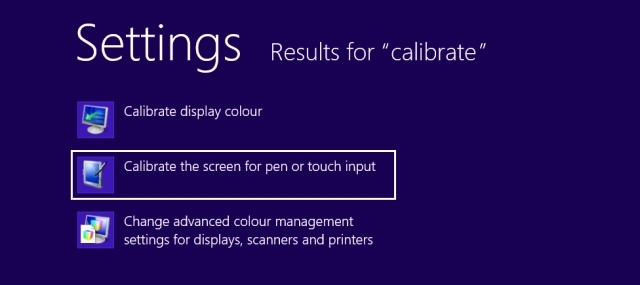
כיול תצוגת הטאבלט יכול לפתור בעיות זיהוי רבות במסכי המגע.
למשתמשי iPad, אין שום כיול זמין או נדרש. עם זאת, אם אתה משתמש במכשיר שבור בכלא וגילית שהתצוגה רושמת את הברזים שלך ומחלקת בצורה לא נכונה, מומלץ לבצע איפוס קשה לביטול פריצת הכלא.
באנדרואיד זה תלוי בגירסת מערכת ההפעלה והמכשיר. בדרך כלל, תמצא אפשרות כיול ב- הגדרות> תצוגה אך אם לא נראה דבר מהם, ישנם מספר אפליקציות שתוכלו לנסות, כגון TouchScreen Tune (דורש שורש) שניתן להשתמש בהן כדי לפתור בעיות רבות במסך המגע.
משתמשי Windows 8 יכולים להקיש התחל והקלד כיול, הקש הגדרות ובחר כייל את המסך עבור קלט עט ומגעלחץ על כיול ... ופעל לפי ההוראות.
עזר למהנדס - השתמש בטיפים אלה!
אנו מכסים את כל הבסיסים כאן, ומספקים לך את חמשת הדרכים היעילות ביותר לפתור בעיות במסך המגע של הטאבלט שלך, תוך מתן אפשרות להחזיק את המכשיר לאורך זמן רב ככל האפשר.
עם זאת, כפי שאתה ודאי כבר מבין, ישנן בעיות חמורות עד כדי כך שתצטרך להיעזר בסיוע של גורם מהנדס, כזה שעובד כאיש תיקון מאושר עבור יצרן הטאבלטים או החנות ממנה נרכש. אנו ממליצים שתבהיר אילו צעדים ניסית לפתור את בעיות מסך המגע, אולי תציין איזה מחמשת הצעדים שלמעלה ניסית.
ועכשיו, עוברים מהטאבלט לטלפון שלך, הנה כמה תיקונים שתוכל לנסות אם מסך המגע של הטלפון שלך ב- Android אינו פועל מסך מגע אנדרואיד לא עובד? נסה את 7 התיקונים האלההאם מסך המגע של מכשיר ה- Android שלך אינו פועל? להלן טיפים ואפליקציות לתיקון מסך מגע שאינו תקין או לעקיפתו. קרא עוד .
אשראי צילום: redaleka
כריסטיאן קאוולי הוא סגן עורך לביטחון, לינוקס, עשה זאת בעצמך, תכנות וטכנולוגיות. הוא גם מייצר את הפודקאסט שימושי באמת ובעל ניסיון רב בתמיכה בשולחן עבודה ותוכנה. תורם למגזין Linux Format, כריסטיאן הוא טינקרר Raspberry Pi, חובב לגו וחובב משחקי הרטרו.


